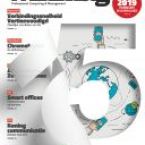Virus op Android, wat nu?
Wanneer je Android-apparaat plotseling traag is, teveel gegevens gebruikt, een overaanbod van advertenties genereert, beschadigde gegevens laat zien en de batterij snel leeg is, dan is de kans groot dat je een app met een virus hebt gedownload. Verdachte apps is een steeds vaker voorkomende methode om virussen op je mobiele apparaten te krijgen, waar ze grote schade aanrichten en gegevens stelen.
Als je nog steeds toegang hebt tot je Android-apparaat, moet je eerst de geïnfecteerde app verwijderen voordat deze andere apparaten probeert te infecteren of meer schade aanricht. Je kunt Android-virussen als volgt lokaliseren en verwijderen, samen met enkele opties voor beveiligingsdownloads om je gegevens in de toekomst te beschermen.
Uitschakelen
Schakel je apparaat uit tot je de details te weten bent gekomen. Zodra je zeker weet dat je telefoon wordt aangevallen door een virus, houd je de aan/uitknop ingedrukt en zet je de telefoon volledig uit. Dit kan voorkomen dat het probleem erger wordt en kan een einde maken aan de poging om toegang te krijgen tot nabijgelegen netwerken. Afsluiten geeft je ook tijd om na te denken en te onderzoeken. Heb je eventueel een idee waardoor het virus komt? Zo niet, ga dan naar een andere computer en zoek de symptomen op om het probleem te beperken.
Als je onderzoek niets oplevert, wil je misschien je telefoon weer inschakelen en ga je naar stap vijf. Anti-virus apps kunnen helpen identificeren wat de problemen veroorzaakt en kunnen mogelijk zelfs de geïnfecteerde software voor je verwijderen. Dit vereist echter ook opnieuw herstel van de toegang tot het internet, wat een risico inhoudt.
LEES OOK: Eerste telefoons met camera achter scherm
Schakel over naar de veilige modus
Wanneer je je apparaat weer inschakelt en probeert de problematische app te isoleren, schakel dan eerst over naar de veilige modus.
Voor de meeste Android-apparaten schakel je over naar de veilige modus door de aan/uitknop enkele seconden ingedrukt te houden en vervolgens op de optie uitschakelen te tikken en vast te houden. Dit zou enkele stroomopties moeten oproepen, inclusief de optie om opnieuw op te starten naar de veilige modus. Kies deze modus en wacht totdat je telefoon opnieuw is opgestart voordat je verder gaat. Vliegtuigmodus is eventueel ook een optie omdat alle netwerken dan ontbinden.

Zoek de app met virus
Ga naar Instellingen op je Android-apparaat. Scrol in Instellingen en ga naar Apps. Zoek naar een lijst met al de huidige apps. Als je daar bent, scrol je totdat je de geïnfecteerde app vindt. Selecteer de app, dit zou opties moeten oproepen voor Verwijderen, Force Close of Force Stop.
Verwijder de app met virus
Verwijder de geïnfecteerde app en alle andere dingen die verdacht zijn. Kijk hiermee wel uit, je kunt ook onschuldige en belangrijke dingen verwijderen.
Download antivirus apps
Er zijn een aantal beveiligings-apps die je kunt downloaden om je telefoon te beschermen tegen een ander virus, om virussen te scannen en om ongewenste bestanden en mogelijk geïnfecteerde software te verwijderen. Wanneer je klaar bent met het handmatig verwijderen van de lastige app, download dan een beveiligingsprogramma om eventuele toekomstige problemen op te lossen.